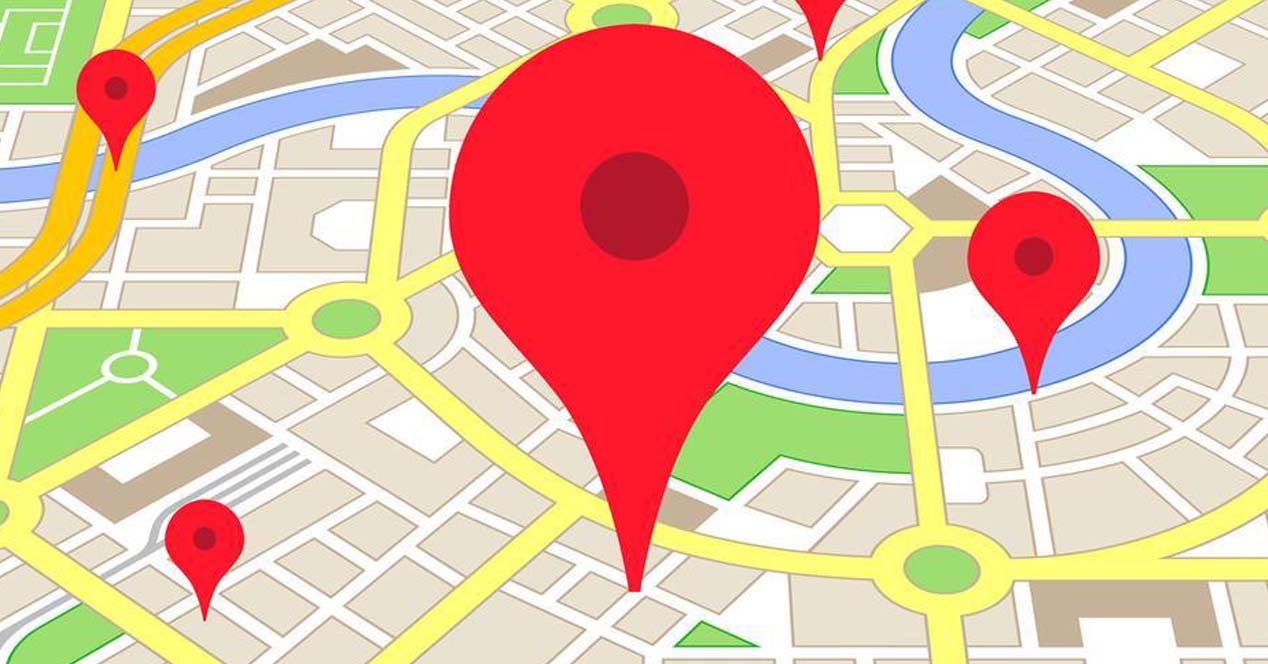
Google Maps ya puede ser editado por cualquier persona. Si no encuentras tu calle y eso hace que no puedas mandar la ubicación de tu casa a tus amigos, de tu oficina o de cualquier otro sitio que veas que está mal en el servicio de mapas de Google, ya puedes añadir o modificar calles en Google Maps.
Google ha añadido una nueva opción para todos los usuarios de Google Maps tanto en Android como en iOS. Puedes editar calles y carreteras en Google Maps ahora, una función que viene a reemplazar el Map Maker que Google eliminó hace unos meses. Cualquiera podrá añadir nuevas calles, carreteras o rutas a los mapas de Google aunque tendrán que pasar el filtro de la empresa para evitar que el mapa sea falso.
Cómo añadir o modificar calles
Modificar o añadir calles en Google Maps es bastante sencillo ahora. Todos los usuarios de iOS o Android podrán enviar las modificaciones de las calles para que sean cambiadas. Para ello tenemos que abrir la barra lateral de la aplicación de Google Maps y, al final de la misma, encontraremos la opción “Enviar comentarios”. Dentro de la opción podremos hacer varias tareas: Editar el mapa, añadir un sitio, informar sobre carreteras que no aparecen, enviar comentarios o informar de problemas de ubicación.
En la primera pestaña, podrás editar el mapa de las distintas capas de Google Maps. Una vez que pinches las calles cambiarán de color y se volverán rosas. Podrás pulsar sobre la que necesites y seleccionar el tramo concreto que quieras editar. Puedes añadir tantos tramos como quieras y pulsar en siguiente. Al pulsar sobre el botón de siguiente, Google Maps te da la opción de seleccionar toda la carretera o dejar los tramos que has seleccionado previamente. Podrás modificar el nombre de la calle o hacer comentarios: no se representa, sentido único/doble incorrecto, cerrado o privado. También podrás añadir una nota sobre la calle.
Una vez que acabes de editar sólo tendrás que pulsar sobre el botón de enviar. Los cambios no se realizarán directamente en el mapa de Google sino que el equipo encargado lo revisará, confirmará que se trata de una modificación real y útil y solo entonces lo aprobará. Si no tiene sentido, el equipo ignorará el cambio y no modificará el plano.

Gracias por la información, el editor del mapa de google es muy poco intuitivo, gracias por explicarnos como poner nombres a las calles, saludos.